مبالغ حساب شده نیاز به کنترل دقیق دارد. برای این منظور است که از پیش گزارش استفاده می شود.
حسابداری با کمک آن اهداف خرج کردن وجوه و شواهد مستند آنها و همچنین وجود مانده یا مازاد هزینه و ماهیت تسویه حساب های بعدی را با شخص پاسخگو تعیین می کند.
چیست و چرا این سند مورد نیاز است؟
پیش گزارش (بعداً در متن - AO)، اول از همه، یک سند اولیه است که در آن شخص پاسخگو جهت مصرف وجوه صادر شده برای او را منعکس می کند و این هزینه ها را با اسناد تأیید می کند.
همچنین در این سند منعکس شده استبسیاری از اطلاعات دیگر، به ویژه:

و دستیابی به همه این اهداف تنها با تهیه گزارشی شایسته و به موقع امکان پذیر است.
قوانین طراحی
گزارش اولیه را می توان بر روی کاغذ به صورت دستی تهیه کرد یا روی آن چاپ کرد رسانه کاغذیبا استفاده از نرم افزار، و به صورت الکترونیکی.
 اما این یک گزینه پیچیده تر است زیرا:
اما این یک گزینه پیچیده تر است زیرا:
- برای ثبت نام سند الکترونیکیدسترسی افراد زیادی به پایگاه داده مورد نیاز خواهد بود.
- برای امضای چنین سندی همه طرفین ملزم هستند و مدیریت اسناد الکترونیکی، زیرا JSC باید چندین نفر را به طور همزمان دور بزند - حسابدار اصلی یا حسابدار ، مدیر و صندوقدار.
AO باید پر شود فرد پاسخگودر یک نسخه این به طور مستقیم در دستورالعمل بانک روسیه مورخ 11 مارس 2014 بیان شده است. شماره 3210-U: شخصی که وجه نقد را در جهت منافع شرکت هزینه کرده است، باید گزارشی را به حسابدار یا حسابدار ارشد ارائه دهد تا تأیید شود. توسط شخص مشخص شدههزینه ها
اما شخص پاسخگو فقط قسمت خود را از سند پر می کند. و بخش حسابداری پس از بررسی گزارش هزینه ، قسمت خود را دارد ، جایی که لازم است ورودی ها را وارد کنید ، تصمیمی در مورد پذیرش هزینه های حسابداری و غیره نشان دهید. با این حال ، در عمل ، گزارش هزینه توسط بخش حسابداری تهیه می شود و این تخلف نیست - از این گذشته ، خود سند ارائه می شود ، هزینه های موجود در آن توسط اسناد تأیید می شود ، امضاها وجود دارد و گزارش تأیید می شود.
علیرغم اینکه دستورالعمل شماره 3210-U مشخص نمی کند که گزارش هزینه باید چه شکلی داشته باشد، در عمل پیشنهاد می شود. دو نسخه از آن:
- توسعه خود شرکت بر اساس قانون حسابداری شماره 402-FZ؛
- یک فرم یکپارچه، که اکنون اجباری نیست، توسط کمیته آمار دولتی فدراسیون روسیه در قطعنامه شماره 55 مورخ 01.08.01 تایید شده است. البته لازم به ذکر است که در این مصوبه آمده است: JSC سندی است که برای حسابداری در نظر گرفته شده است پول نقد. این بدان معنی است که تا حد زیادی، پیش گزارش یک سند نقدی است، نه یک سند حسابداری. و استفاده از آن در حال حاضر راحت تر و مفیدتر خواهد بود فرم آمادهبه جای اینکه خودتان آن را توسعه دهید.
JSC باید ارائه شودتوسط یک شخص پاسخگو ظرف 3 روز کاری (و نه بیشتر) از انقضای دوره ای که پس از درخواست برای او وجه صادر شده است یا از تاریخ بازگشت به کار. مهلت ارسال گزارش معمولاً در تائید می شود سیاست حسابداریشرکت ها و مهلت ارسال گزارش مشخص، بدون مغایرت با آنچه در سیاست حسابداری شرکت تایید شده است، زمانی تعیین می شود که رئیس شرکت درخواست صدور پول برای گزارش را امضا کند. این سند نشان دهنده دوره ای است که این وجوه برای آن صادر شده است.
شرکت سهامی یا به حسابداری یا به رئیس شرکت ارائه می شود.

مشترک می شودسند توسط چند نفر:
- شخص پاسخگو - هنگام تنظیم و ارائه سند؛
- حسابدار یا حسابدار ارشد - پس از پذیرش سند و پس از بررسی آن.
- توسط مدیر - پس از تأیید توسط بخش حسابداری؛
- حسابدار یا صندوقدار - پس از دریافت مانده یا صدور بیش از حد هزینه مبالغ حساب شده. صدور مبالغ جدید برای گزارش تنها در صورتی امکان پذیر است که بدهی مبالغ صادر شده قبلی به طور کامل بازپرداخت شده باشد.
به محض تایید گزارش هزینه، برای حسابداری پذیرفته می شود. این سند معمولاً حداقل به مدت 5 سال در بخش حسابداری ذخیره می شود.
گزارش قبلی چیست و قوانین پر کردن آن با استفاده از 1C8.2 در ویدیوی زیر توضیح داده شده است:
اگر هنوز سازمانی را ثبت نکرده اید، پس ساده ترین راهاین کار را با استفاده از خدمات آنلاین، که به شما کمک می کند تمام اسناد لازم را به صورت رایگان تولید کنید: اگر قبلاً یک سازمان دارید و به این فکر می کنید که چگونه حسابداری و گزارش دهی را ساده و خودکار کنید، خدمات آنلاین زیر به کمک می آیند که به طور کامل جایگزین یک حسابدار در شرکت شما و صرفه جویی زیادی در پول و زمان. همه گزارش ها به صورت خودکار تولید و امضا می شوند امضای الکترونیکیو به صورت خودکار به صورت آنلاین ارسال می شود. این برای کارآفرینان یا شرکت های LLC در سیستم مالیاتی ساده، UTII، PSN، TS، OSNO ایده آل است.
همه چیز با چند کلیک، بدون صف و استرس اتفاق می افتد. آن را امتحان کنید و شگفت زده خواهید شدچقدر آسان شده است
روش پر کردن
ابتدا شماره و تاریخ سند وارد می شود. شماره باید توسط حسابداری ارائه شود و تاریخ سند، روز پر کردن آن است (تسلیم نشده است!).
بعد از فرد پاسخگو به صفحه عنوان آنچه را که به یقین می داند، می گذارد:

 قبل از شروع بررسی AO، پس از پذیرش سند، حسابدار باید رسید پارگی را پر کرده و به شخص پاسخگو تحویل دهد.
قبل از شروع بررسی AO، پس از پذیرش سند، حسابدار باید رسید پارگی را پر کرده و به شخص پاسخگو تحویل دهد.
تمام بخش های باقی مانده باید توسط بخش حسابداری پر شود. علاوه بر این، پر کردن با شروع می شود سمت معکوسپیش گزارش، جایی که ابتدا بررسی می شوندتمام یادداشت ها با مقایسه آنها با اسناد پشتیبان تهیه شده است.
- شرکت ها؛
- شماره پرسنل کارمند؛
- پست های کامل با کل مبالغ برای حساب ها انجام می شود.
- مبلغ نهایی بر اساس دادههای راستیآزمایی برای تأیید تنظیم میشود.
به محض اینکه مدیر پیش گزارش را تایید کرد، پرداخت نهایی بر اساس آن انجام می شود.
برخی از تفاوت های ظریف در تهیه پیش نویس
بسته به در مورد دلیل صرف وجوه حساب شدهدر ستون "هدف پیش پرداخت" یا "برای اهداف تجاری" یا "برای یک سفر کاری" قرار می گیرد.
بر این اساس، لیستی از اسنادی که هزینه پول را تأیید می کند در صورت سفر کاریبا بلیط تکمیل خواهد شد. کمک هزینه روزانه صادر شده برای یک مسافر تجاری در پیش گزارش درج نمی شود، اما معمولاً جداگانه صادر می شود. در غیر این صورت، کمک هزینه روزانه باید در پیش گزارش منعکس شود.
اگر، هنگام صرف بودجه برای نیازهای خانگی، رسید به عنوان تایید پرداخت صادر شد، سپس گزارش پیش پرداخت باید درج شود پست بعدی:
د 60 "تسویه حساب با تامین کنندگان و پیمانکاران" K 71 "تسویه حساب با افراد پاسخگو".
این رسید باید همراه با فاکتورها باشد (به عنوان مثال، )،. اگر آنها آنجا نباشند، یا زودتر دریافت شده اند و شخص حسابدار صرفاً برای معامله ای که قبلاً انجام شده بود پرداخت می کرد یا این اسناد هنوز به شرکت نرسیده است. و سپس این هزینه به عنوان پیش پرداخت به تامین کننده منعکس می شود تا زمانی که اسناد کالا، محصولات یا کار به حسابداری برسد.
 در صورت وجود بیش از حد هزینه، پس شخص پاسخگو نیازی به پر کردن درخواست برای آنها ندارد. اما ضمیمه یادداشت توضیحی از طرف ذیحساب در خصوص هزينه بيش از حد وجوه توصيه مي شود. این یادداشت توضیحی به صورت آزاد نوشته شده است. سیگنال تسویه حساب تایید پیش گزارش توسط مدیر خواهد بود. در غیر این صورت، دفعه بعد که کارمند برای گزارش گیری پول دریافت می کند، کارمند باید مبلغ انتقال بیش از حد را در گزارش پیش پرداخت ذکر کند. علاوه بر این، او قادر به جبران داخلی مبالغ نخواهد بود. آن ها اگر موجودی در مبلغ قابل حساب دیگری وجود داشته باشد، باید هم تراز جاری و هم هزینه اضافی انتقالی را نشان دهید. اما تا زمانی که مدیر شرکت سهامی عام را با ولخرجی تایید کند.
در صورت وجود بیش از حد هزینه، پس شخص پاسخگو نیازی به پر کردن درخواست برای آنها ندارد. اما ضمیمه یادداشت توضیحی از طرف ذیحساب در خصوص هزينه بيش از حد وجوه توصيه مي شود. این یادداشت توضیحی به صورت آزاد نوشته شده است. سیگنال تسویه حساب تایید پیش گزارش توسط مدیر خواهد بود. در غیر این صورت، دفعه بعد که کارمند برای گزارش گیری پول دریافت می کند، کارمند باید مبلغ انتقال بیش از حد را در گزارش پیش پرداخت ذکر کند. علاوه بر این، او قادر به جبران داخلی مبالغ نخواهد بود. آن ها اگر موجودی در مبلغ قابل حساب دیگری وجود داشته باشد، باید هم تراز جاری و هم هزینه اضافی انتقالی را نشان دهید. اما تا زمانی که مدیر شرکت سهامی عام را با ولخرجی تایید کند.
دستورالعمل های گام به گام برای پر کردن AO در برنامه 1C (نسخه 8.2 و 8.3)
 برای پر کردن AO، ابتدا باید به برگه "صندوق" یا "تولید" بروید - این سند در هر دو موجود است. بعد، روی "گزارش پیشرفته" کلیک کنید - یک مجله خالی یا یک مجله با اسناد ظاهر می شود. این مجله دارای دکمه "افزودن" است. این دکمه به شما امکان می دهد یک گزارش جدید باز کنید. به محض باز شدن یک گزارش جدید، بلافاصله می توانید ببینید که سازمان و تاریخ تکمیل از قبل در آن وارد شده است.
برای پر کردن AO، ابتدا باید به برگه "صندوق" یا "تولید" بروید - این سند در هر دو موجود است. بعد، روی "گزارش پیشرفته" کلیک کنید - یک مجله خالی یا یک مجله با اسناد ظاهر می شود. این مجله دارای دکمه "افزودن" است. این دکمه به شما امکان می دهد یک گزارش جدید باز کنید. به محض باز شدن یک گزارش جدید، بلافاصله می توانید ببینید که سازمان و تاریخ تکمیل از قبل در آن وارد شده است.
خط "فرد" (فرد پاسخگو) از طریق لیست کارمندان پر می شود.
تب "پیش" مبلغی را نشان می دهد که به صورت حساب برای این شخص صادر شده است. برای انجام این کار، یکی از اسنادی را که برای آن وجوه صادر شده است، از لیست انتخاب کنید. این لیست با کلیک بر روی یک خط خالی ظاهر می شود. با استفاده از سند انتخاب شده از این لیست، می توانید وارد لیست آنها شوید و با استفاده از دکمه "انتخاب" آن را به گزارش هزینه اضافه کنید.
در خط "مقصد" (در زیر، در تب "پیشرفت") باید "هزینه های خانگی" یا "سفر کاری" را وارد کنید.
در تب “محصولات” باید تمامی کالاهایی را که توسط شخص حسابدار خریداری شده است با افزودن خطوط اضافه کنید. سطرها از طریق دکمه ای به همین نام اضافه می شوند. قیمت، مقدار، در دسترس بودن مالیات و سایر جزئیات از اسنادی که این گزارش بر اساس آنها تنظیم شده است وارد می شود.
ارسال ها به صورت خودکار انجام می شوند، اما باید صحت آنها را بررسی کنید.
برگه "پرداخت" فقط زمانی استفاده می شود که شخص حسابدار پرداختی را انجام داده باشد و نه خرید کالایی، به عنوان مثال، برای اینترنت، تلفن و غیره.
اگر کارمند به سفر کاری رفته باشد از سپرده "سایر" استفاده می شود.
روش پر کردن گزارش هزینه در 1C 8.3 در درس ویدیویی زیر مشخص شده است:
سازمان ها به طور منظم وجوه حسابداری را برای کارکنان خود صادر می کنند. کارمندان این پول را صرف نیازهای تجاری می کنند - هزینه های سفر، هزینه های پستی، خرید لوازم اداری، دارایی های ثابت. سندی که منعکس کننده هزینه های افراد ذی حساب باشد، پیش گزارش نامیده می شود. چگونه در حسابداری 1C 8.3 گام به گام گزارش اولیه تهیه کنیم؟ چگونه می توان کمک هزینه روزانه را در یک گزارش پیش در 1C 8.3 ثبت کرد؟ در مقاله به این سوالات پاسخ خواهیم داد.
در مقاله بخوانید:
برای هر یک از کارمندانی که در مقابل گزارش برای آنها پول صادر شده است، یک گزارش پیشپرداخت تهیه میشود. از دو بخش تشکیل شده است.
در مورد اول می توانید ببینید:
- میزان بدهی در زمان تنظیم گزارش یا از سازمان به کارمند (خرج بیش از حد) یا از کارمند به شرکت.
- چه مقدار پول بر اساس پیش گزارش صادر شده است.
- مبلغ کل هزینه ها طبق گزارش پیش پرداخت؛
- مانده بدهی به حسابدار
در بخش دوم، می توانید به طور دقیق ببینید که حسابدار پول را برای چه چیزی خرج کرده است. در 1C 8.3 می توانید در 4 مرحله گزارش هزینه تهیه کنید.
مرحله 1. پنجره "Advance Reports" را در 1C 8.3 باز کنید
به بخش "بانک و صندوق" (1) بروید و روی لینک " گزارش های پیشرفته"(2).
در پنجره ای که باز می شود، لیستی از تمام گزارش های پیش رو را مشاهده خواهید کرد. برای ایجاد گزارش هزینه جدید، روی دکمه «ایجاد» (3) کلیک کنید.

پنجره ای برای ایجاد یک گزارش اولیه باز می شود. به نظر می رسد این است:

مرحله 2. جزئیات اولیه گزارش پیش را در 1C 8.3 پر کنید
در قسمت بالای گزارش هزینه، فیلدهای «سازمان» (4)، «حسابدار» (5)، «انبار» (6) را پر کنید. اگر حسابدار کالا را خریداری کرده باشد، انبار پر می شود دارایی های مادییا دارایی های ثابت

مرحله 3. بخش های هزینه گزارش هزینه را پر کنید
- "پیشرفت". در اینجا مبالغ صادر شده برای کارمند برای گزارش را منعکس کنید.
- "کالا". این تب برای ثبت کالاهای خریداری شده طراحی شده است.
- "بسته بندی قابل برگشت." در صورتی که شخص پاسخگو بسته بندی قابل برگشت را از تامین کننده دریافت کرده باشد، این برگه تکمیل می شود.
- "پرداخت". در صورتی که شخص پاسخگو بابت کالا به تامین کننده پرداخت کرده است از این برگه استفاده کنید.
- "سایر." این تب هزینه های سفر، پست، حمل و نقل و سایر هزینه ها را نشان می دهد که در برگه های دیگر منعکس نمی شوند.

بیایید در مورد پر کردن این برگه ها با جزئیات بیشتر صحبت کنیم.
پیشرفت ها
در برگه "پیش پرداخت" (8)، مبالغ صادر شده برای حسابدار را منعکس کنید. برای پر کردن آن، در قسمت "Advance document"، مواد مصرفی مورد نیاز را از لیست انتخاب کنید سفارش نقدی. مبلغ پیش پرداخت به صورت خودکار پر می شود.

کالاها
اگر حسابدار کالا یا موادی را خریداری کرده است، نام و هزینه آنها را در برگه "کالا" (9) منعکس کنید. در قسمت "سند (هزینه)" نوع سندی که اشیای قیمتی از آن دریافت شده، شماره و تاریخ آن را وارد کنید. در قسمت "نامگذاری" نام کالا یا موادی را که حسابدار با استفاده از این فاکتور خریداری کرده است را مشخص کنید. فیلدهای «تعداد» و «قیمت» را نیز پر کنید. 1C 8.3 داده های فیلد "مقدار" خود گزارش پیش را محاسبه می کند. "حساب حسابداری" 1C 8.3 بسته به نوع اقلام دریافتی (محصولات، مواد، دارایی های ثابت) به طور خودکار تعیین می شود.

پرداخت
اگر شخص حسابدار برای کالا یا خدمات از مبلغ حساب شده پرداخت کرده است، برگه "پرداخت" (10) گزارش پیش پرداخت در 1C 8.3 را پر کنید. در قسمت "سند (هزینه)" نوع سند پرداخت شده را مشخص کنید. در قسمت "طرف مقابل / توافق"، یک تامین کننده را انتخاب کنید و جزئیات توافق نامه را با او مشخص کنید. در "محتوا" هدف پرداخت را وارد کنید، به عنوان مثال، "پرداخت برای باتری ها" در قسمت «بازپرداخت بدهی»، انتخاب کنید که پرداخت بر اساس کدام سند انجام شده است. مبلغ پرداخت را نیز مشخص کنید (فیلد "مبلغ").

دیگر
اگر شخص گزارشگر در حال گزارش سفر کاری و همچنین هزینه های حمل و نقل، پستی و سایر هزینه هایی است که در برگه های قبلی منعکس نشده است، برگه "سایر" (11) گزارش پیش پرداخت را در 1C 8.3 پر کنید. مانند برگه های قبلی، "سند هزینه" را پر کنید. در قسمت "نامگذاری"، هزینه هایی را که حسابدار گزارش می دهد انتخاب کنید، مقدار هزینه را نشان دهید (فیلد "مقدار"). قسمت "حساب هزینه" گزارش پیش پرداخت به طور خودکار توسط 1C 8.3 پر می شود.

مرحله 4. گزارش هزینه را از 1C 8.3 ذخیره و چاپ کنید
پس از پر کردن تمام فیلدهای گزارش هزینه در 1C 8.3، می توانید گزارش هزینه را پست و چاپ کنید. روی دکمه «گذر» (12) کلیک کنید. اکنون ورودی های حسابداری برای پیش گزارش وجود دارد. برای چاپ یک سند، روی دکمه «چاپ» (13) کلیک کنید.

در این مقاله به نحوه پر کردن یک گزارش پیشرفته در برنامه حسابداری 1C اوکراین خواهیم پرداخت.
پر کردن گزارش هزینه مشابه نسخه های قبلی برنامه است، اما تفاوت هایی وجود دارد.
بیایید سند "Advance report" را از طریق پنل عملکرد با رفتن به یکی از تب های پانل عملکرد "نقد" و انتخاب نوع مناسب سند یا از طریق منوی اصلی "نقد" باز کنیم.

مجله سند "Advance report" در مقابل ما باز می شود. در این لاگ باید ایجاد کنید سند جدیدبا فشار دادن کلید Insert یا با استفاده از دکمه منو "+" (افزودن)

با پر کردن جزئیات هدر سند، با نشان دادن مقادیر، شروع به پر کردن سند می کنیم:
· سازمان - به طور خودکار با سازمانی که به عنوان اصلی پیکربندی شده است پر می شود. اگر سیستم برای چندین سازمان سوابق دارد، باید سازمان دیگری را از فهرست سازمان انتخاب کنید.
· انبار – در صورت لزوم انعکاس خرید کالا/مواد/تجهیزات در گزارش هزینه، در این قسمت باید محل نگهداری که در آن پست می شود را مشخص کنید.
· هدف - جزئیات اختیاری برای پر کردن
· فردی – جزئیات مورد نیاز. لازم است فردی را انتخاب کنید که پاسخگوی پیش پرداخت استفاده شده باشد. اگر فهرست افراد حاوی فرد مورد نیاز مربوط به کارمند نباشد، می توان بلافاصله بدون وقفه در روند پر کردن سند ایجاد کرد.

این سند دارای چندین نشانک (قسمت های جدولی) است که هدف آنها متفاوت است.
اینها نشانک ها هستند: "پیش پرداخت"، "کالا"، "کانتینر"، "پرداخت"، "سایر".
در برگه "پیش پرداخت ها" باید اسنادی را که بر اساس آنها وجوه برای شخص حسابدار صادر شده است را مشخص کنید. این می تواند انواع اسناد زیر باشد: دستور پرداختخروجی، «دستور پرداخت برای برداشت وجوه» یا «سفارش خروجی نقدی».
تب "پیشرفت ها" را پر کنید
در قسمت جدول، با کلیک بر روی دکمه "+" یک ردیف جدید اضافه کنید و جزئیات ردیف را پر کنید:

بیایید مثالی را در نظر بگیریم که پول از طریق صندوق با استفاده از خدمات تسویه نقدی صادر شده است.
· سند پیشرفته - ابتدا از لیست کشویی انواع اسناد احتمالیانتخاب کنید نوع مورد نظرسند "سفارش وجه نقد".

در روزنامه سفارش نقدی که باز می شود، را انتخاب کنید سند مورد نیاز، پس از آن در تب Advances، تمام ستون های یک خط جدید به طور خودکار با داده های سفارش خروجی نقدی انتخاب شده پر می شوند.

اگر کارمندی برای کل مبلغ صادر شده در گزارش گزارش نمی دهد، باید به صورت دستی مبلغ را در ستون صرف شده تصحیح کنید.

در اینجا ما مواردی را که توسط حسابدار برای پیش پرداخت صادر شده خریداری شده است نشان می دهیم. در مورد ما، برای مثال، کتاب وجود خواهد داشت. مشابه اقدامات روی برگه اول، یک محصول را با کلیک بر روی دکمه "+" اضافه کنید.

اگر محصول قبلاً در فهرست اقلام ایجاد شده است که تمام داده های لازم را نشان می دهد، ستون ها (واحد اندازه گیری، حساب حسابداری، حساب مالیات بر ارزش افزوده، هدف مالیاتی) توسط خط مورد در پیش گزارش به صورت خودکار از کارت آیتم پر می شود.
مقدار کالای خریداری شده را ذکر کنید. اگر چندین محصول وجود داشته باشد، به اندازه تعداد محصولات خریداری شده، خطوط ایجاد می کنیم.
در صورت خرید از طرف مقابل شناخته شده، می توانید نام این سازمان را در فیلد مربوطه وارد کنید، قرارداد را وارد کنید، نام سند تجاری صادر شده توسط طرف مقابل، شماره و تاریخ آن را به صورت دستی وارد کنید، در صورت تسویه حساب تحت توافق بر اساس اسناد تسویه حساب انجام می شود، سپس سند تسویه حساب با طرف مقابل را نشان می دهد.
اگر در حین خرید از ظروف قابل برگشت استفاده شده است، سپس برگه "ظروف" مربوطه را پر کنید.
ظرف را مانند پر کردن محصول در زبانه قبلی انتخاب یا پر می کنیم.

تب "پرداخت".
فقط در صورتی پر می شود که کالا نه با وجوه حساب شده، بلکه با هزینه شخصی شما خریداری شده باشد و یا مواد از طریق 631 حساب دریافت شده باشد. در مورد ما، نیازی به پر کردن این برگه نیست.
برگه "سایر".
این تب نشان دهنده هزینه هایی است که شخص حسابدار برای خرید انواع خدمات یا کالاهای اضافی متحمل شده است. همچنین در صورتی که شخص گزارش دهنده هزینه های سفر را گزارش کند، هزینه ها را در این برگه نشان می دهیم. به عنوان مثال: بلیط، بنزین، اقامت، مسافرت و غیره.

اگر هزینه ها شامل مالیات بر ارزش افزوده می شود، حساب و تجزیه و تحلیل هزینه ها را برای همه خطوط مشخص کنید، سپس نرخ مالیات بر ارزش افزوده، حساب مالیات بر ارزش افزوده را مشخص کنید و طرف مقابل و توافق نامه را تکمیل کنید

لطفاً توجه داشته باشید که با استفاده از دکمه منوی "قیمت ها و ارز"، در یک پنجره اضافی می توانید ارزها و ابعاد قیمت را در سند تنظیم کنید. هنگام تغییر، مقادیر موجود در سند به طور خودکار دوباره محاسبه می شوند.
با کلیک بر روی دکمه "پست" سند را ارسال کنید

ما بررسی می کنیم که تمام سیم کشی ها به درستی شکل گرفته باشند. برای انجام این کار، نتیجه سند را با استفاده از دکمه DtKt باز کنید


ما یک فرم چاپ شده از گزارش را با استفاده از دکمه "چاپ" یا دکمه "گزارش پیشرفته" نمایش می دهیم.


برگرداندن پول به صندوقدار
در صورتی که شخص حسابدار تمام وجه را خرج نکرده باشد و نیاز به عودت آن به صندوق باشد، بر اساس سند "گزارش پیش پرداخت" سند "سفارش وجه نقد" ایجاد می شود.
برای انجام این کار، با قرار گرفتن در سند گزارش پیشفرض، روی دکمه «Enter on the based» کلیک کنید و نوع سند «سفارش نقدی» را انتخاب کنید.

در نتیجه یک سند تسویه نقدی جدید با مشخصات پر شده سازمان، حسابدار و مبلغ خرج نشده باز می شود. تنها چیزی که باقی می ماند این است که مورد جریان نقدی را از فهرست مربوطه نشان داده و سند را ارسال کنید.


اغلب، در فعالیت اقتصادیبه سازمان ها و کارکنان شرکت وجوه نقدی و غیرنقدی (همچنین اسناد پولی) برای مقاصد گزارش دهی داده می شود. که متعاقباً برای پرداخت نیازهای تجاری شرکت، خرید بلیط سفر و پرداخت هزینه خدمات هتل در طول سفرهای کاری استفاده می شود. لیستی که می توان از وجوه حسابدار استفاده کرد بسیار بزرگ است. بیایید در این مقاله به موضوعی که کجا و در آن قرار دارد نگاه کنیم.
نحوه یافتن گزارش قبلی در برنامه 1C
برای یافتن گزارش قبلی، باید بخش "بانک و صندوق نقدی" را در منوی اصلی برنامه "1C: حسابداری" نسخه 8 رابط تاکسی انتخاب کنید، سپس در بلوک "میز نقدی" موقعیت "گزارش پیش فروش" را پیدا کنید. . پس از انجام این مراحل، به مجله “Advance Reports” هدایت می شوید. بعد، روی دکمه "ایجاد" کلیک کنید.
یک گزارش قبلی بر روی صفحه ظاهر می شود که باید براساس اطلاعات ارسال شده به بخش حسابداری شرکت پر شود. اسناد اولیهضمیمه گزارش هزینه
پر کردن گزارش قبلی در برنامه 1C
فیلدهای زیر در هدر سند پر می شود:
- تاریخ؛
- شماره؛
- سازمان؛
- فرد پاسخگو، این ممکن است یک کارمند یک سازمان یا فردی باشد که توسط نمایندگی اقدام می کند.
- در صورت خرید کالا و دارایی های مادی، انباری انتخاب می شود که متعاقباً در اختیار مسئول مالی قرار می گیرد.
سند در قسمت جدول دارای چندین برگه است که بسته به اسناد ضمیمه گزارش هزینه و وجوه دریافتی پر می شود. فرد پاسخگو:
- پیشرفت ها؛
- کالاها؛
- بسته بندی قابل برگشت؛
- پرداخت؛
- دیگر

برای اینکه در هنگام دریافت پیش پرداخت، تب اول به صورت خودکار در قسمت جدولی سند پر شود، لازم است بر اساس آن گزارش پیش پرداخت ایجاد شود. این می تواند زمانی اتفاق بیفتد که دو موقعیت را انتخاب کنید "ایجاد بر اساس"، که یکی از آنها "برداشت نقدی" و دیگری "حذف از حساب جاری" است.
در برگه اول موقعیت زمانی که صادر شد نیز پر شده است اسناد پولیدر گزارش، این می تواند به عنوان مثال، بلیطتوسط سازمان خریداری شده است.
 شما نمی توانید بر اساس تراکنش های وارد شده به پایگاه داده یک گزارش پیش پرداخت ایجاد کنید، اما با کلیک بر روی دکمه "افزودن" سند را به صورت دستی هنگام دریافت پیش پرداخت برای گزارش فرعی انتخاب کنید. پس از این مراحل، فیلد در قسمت جدولی تب اول "پیشرفت ها" فعال می شود.
شما نمی توانید بر اساس تراکنش های وارد شده به پایگاه داده یک گزارش پیش پرداخت ایجاد کنید، اما با کلیک بر روی دکمه "افزودن" سند را به صورت دستی هنگام دریافت پیش پرداخت برای گزارش فرعی انتخاب کنید. پس از این مراحل، فیلد در قسمت جدولی تب اول "پیشرفت ها" فعال می شود.
هنگام خرید کالا به صورت نقدی، با مبلغ قابل حساب، باید برگه دوم را که "محصولات" نام دارد پر کنید.
در این حالت، در قسمت جدولی سند، باید داده های زیر را وارد کنید:
- سند هزینه؛
- محدوده محصول از دایرکتوری انتخاب شده است.
مراقب باشید، اگر این محصول در فهرست "نامگذاری" نیست، ابتدا باید کارتی را برای آن پر کنید که نام، واحد اندازه گیری و سایر جزئیات را نشان می دهد.
- مقدار؛
- قیمت؛
- نرخ مالیات بر ارزش افزوده؛
- نام تأمینکننده، برگرفته از فهرست «طرفداران»؛
- جزئیات فاکتور؛
- حساب هزینه و حساب مالیات بر ارزش افزوده.
مبلغ و کل به صورت خودکار پر می شود.
هنگام پرداخت کالا یا خدمات به طرف مقابل از وجوه حسابدار، تب چهارم را پر کنید پیش گزارشکه به آن «پرداخت» می گویند. وقتی روی آن کلیک می کنید، یک بخش جدولی باز می شود که در آن باید داده های زیر را پر کنید:
- سند هزینه نام سند است.
- طرف مقابل و توافق؛
- محتویات عملیات به صورت دستی و بدون مراجعه به کتاب مرجع پر می شود.
حساب های تسویه حساب هایی که مبلغ هزینه ها به آنها تخصیص می یابد به صورت خودکار وارد می شوند، این حساب 60 «تامین کنندگان و پیمانکاران» است، اما این حساب با مراجعه به دایرکتوری «» قابل تغییر است.
تب پنجم "سایر" نه تنها در موارد ارائه اسناد مربوط به سفر کاری کارمند، بلکه برای پرداخت نیازهای تجاری شرکت و سایر هزینه ها نیز پر می شود.
درست مانند سایر برگه ها، موارد زیر را پر کنید:
- سند (هزینه)؛
- نامگذاری؛
- مقدار مالیات بر ارزش افزوده؛
- مجموع به طور خودکار پر می شود.
- تامین کننده؛
- شاخص در ستون "فاکتور" تنظیم می شود که آیا فاکتور وجود دارد یا خیر.
- علامتی در ستون "BSO" تنظیم شده است که این یک فرم است گزارش دقیقیا نه؛
- مشخصات فاکتور را پر کنید؛
- حساب بهای تمام شده حسابداری از نمودار حسابها انتخاب می شود ( حسابداری، و یک زیرمجموعه هزینه از دایرکتوری انتخاب می شود.
- حساب بهای تمام شده حسابداری مالیاتی از نمودار حسابداری مالیاتی ( حسابداری مالیاتی، و یک زیرمجموعه هزینه از دایرکتوری انتخاب می شود.
- یک حساب VAT را انتخاب کنید.

گزارش پیش پرداخت در 1C برای تأیید مقدار پولی که قبلاً به او داده شده است توسط یک کارمند (فرد پاسخگو) انجام می شود. در نظر بگیریم دستورالعمل های گام به گامبا استفاده از مثالی از نحوه درست کردن، پر کردن و ارسال یک گزارش اولیه در حسابداری 1C 8.3 (3.0).
اتفاقا! پر کردن گزارش هزینه در 1C 8.2 (2.0) تفاوتی ندارد. می توانید با خیال راحت از این دستورالعمل ها برای نسخه های قدیمی تر برنامه استفاده کنید.
نحوه تهیه گزارش هزینه جدید
برای ایجاد و پر کردن یک "گزارش پیشرفته" در 1C 8.3، به منوی "بانک و صندوق نقدی" بروید، "گزارش های پیشرفته" را انتخاب کنید. در فرم لیست، روی دکمه "ایجاد" کلیک کنید. یک فرم سند جدید باز می شود.
پیش پرداخت می تواند برای اهداف زیر صادر شود:
- هزینه پست
- خرید بسته بندی برگشت پذیر؛
- تسویه حساب با تامین کنندگان؛
در سند، این عملیات در برگه های مربوطه منعکس شده است.
اولین تب "پیشرفت ها" برای منعکس کردن پیشرفت های دریافتی استفاده می شود. برای نمونه، من قبلاً یک سند "حکم هزینه نقدی" با نوع عملیات "صدور به شخص حسابدار" ایجاد کردم و آن را به آن اضافه کردم. قسمت جدولی"پیشرفت" ().
267 درس ویدیویی را در 1C به صورت رایگان دریافت کنید:
بدین ترتیب می بینیم که در پشت کارمند Bazin A.V. پیش پرداخت خرج نشده 1000 روبل وجود دارد.

در یک "گزارش پیش پرداخت" می توانید تمام تراکنش های پیش بینی شده برای انصراف پیش پرداخت صادر شده برای شخص حسابدار را منعکس کنید.
بیایید فرض کنیم که او برای این مقدار خرید کرده است:
- ماوس نوری - 200 روبل.
- پیش پرداخت به تامین کننده - 600 روبل؛
- ماشین را با بنزین پر کرد - 200 روبل.
تمام این داده ها را در سند وارد می کنیم.

همانطور که می بینیم، شخص حسابدار بیش از 100 روبل خرج کرده است. اکنون گزارش هزینه قابل ارسال و چاپ است:


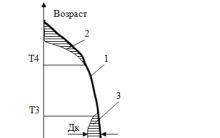








اولیوکاف، ناوکا و پاتروشف
بازپرداخت مالیات بر درآمد برای درمان: روش ثبت نام و محاسبه مبلغ کسر
جایگزینی واردات - چیست؟
حداقل دوره بیمه OSAGO
چکیده: رقابت، جایگاه و نقش آن در اقتصاد بازار مدرن مطالعه مطالب جدید